В мире современных технологий электронная почта стала одной из неотъемлемых составляющих нашей повседневной жизни. С ее помощью мы не только обмениваемся кактусами и милыми фотографиями с близкими, но и осуществляем серьезные деловые переговоры. Создание почтового ящика - простое и очень полезное занятие, которое поможет вам быть всегда на связи.
Одним из самых популярных почтовых сервисов является Gmail, предоставляемый Google. Gmail предлагает надежные и удобные инструменты для работы с электронной почтой. Чтобы создать почтовый ящик Gmail, вам потребуется лишь несколько простых шагов. Следуя этим инструкциям, вы сможете создать свою учетную запись и начать пользоваться всеми преимуществами Gmail.
Для начала откройте браузер и перейдите на главную страницу Gmail (www.gmail.com). На этой странице вы увидите кнопку "Создать аккаунт". Щелкните на ней, чтобы продолжить процесс создания почтового ящика.
Далее вам необходимо заполнить регистрационную форму, указав свое имя, фамилию, желаемый адрес электронной почты и пароль. Пожалуйста, обратите внимание на то, что пароль должен содержать не менее 8 символов и быть надежным в плане безопасности. Кроме того, вам следует указать запасной адрес электронной почты и номер мобильного телефона. Эти данные могут потребоваться для сброса пароля или восстановления доступа к аккаунту в случае утраты информации.
Как создать почту Gmail и Mailru
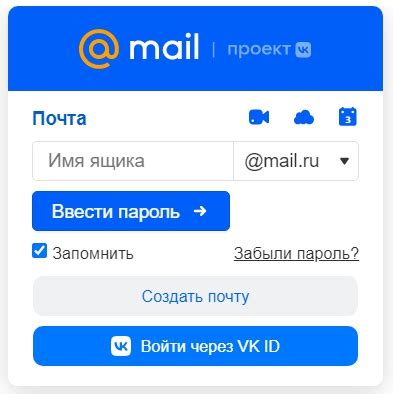
Зарегистрировать новую электронную почту на Gmail и Mail.ru очень просто. В этой инструкции мы расскажем вам, как это сделать.
Почта Gmail
1. Зайдите на официальный сайт Gmail - www.gmail.com.
2. Нажмите на кнопку "Создать аккаунт".
3. Заполните регистрационную форму, введя свои данные: имя, фамилию, логин (адрес электронной почты) и пароль.
4. Подтвердите свой номер мобильного телефона путем ввода кода, который был отправлен вам по СМС.
5. Примите условия использования сервиса и нажмите на кнопку "Далее".
6. Готово! Вы успешно создали почту Gmail.
Почта Mail.ru
1. Зайдите на официальный сайт Mail.ru - www.mail.ru.
2. Кликните на кнопку "Создать почту".
3. Заполните регистрационную форму, введя свои данные: имя, фамилию, логин (адрес электронной почты) и пароль.
4. Подтвердите свой номер мобильного телефона путем ввода кода, который был отправлен вам по СМС.
5. Примите условия использования сервиса и нажмите на кнопку "Зарегистрироваться".
6. Готово! Вы успешно создали почту Mail.ru.
Теперь вы знаете, как создать почту на Gmail и Mail.ru. Вы можете использовать свою новую почту для общения, отправки и получения электронных сообщений со всего мира.
Шаг 1: Переход на официальный сайт

Для создания почты Gmail необходимо открыть интернет-браузер и в адресной строке ввести www.gmail.com. После этого нажмите клавишу Enter или кнопку "Перейти". Вас перенаправит на официальный сайт Gmail, где вы сможете создать новый аккаунт.
Если вам интересна почта Mailru, то аналогично откройте интернет-браузер и в адресной строке введите www.mail.ru. Нажмите Enter или перейдите кнопкой "Перейти". Теперь вы окажетесь на главной странице почтового сервиса Mailru, где сможете создать свою почту.
Таким образом, чтобы начать создание почты Gmail или Mailru, необходимо перейти на официальный сайт соответствующего сервиса.
Шаг 2: Нажатие на кнопку "Создать аккаунт"

После перехода на главную страницу почтового сервиса, вам необходимо найти кнопку "Создать аккаунт" и нажать на нее. Обычно эта кнопка расположена в правом верхнем углу страницы и обозначена надписью "Создать аккаунт" или "Регистрация".
Важно учесть, что названия и расположение кнопки могут немного отличаться в зависимости от выбранного почтового сервиса и интерфейса.
По клику на кнопку "Создать аккаунт" вы будете перенаправлены на страницу регистрации, где вам потребуется ввести необходимую информацию для создания нового аккаунта.
Шаг 3: Заполнение формы регистрации
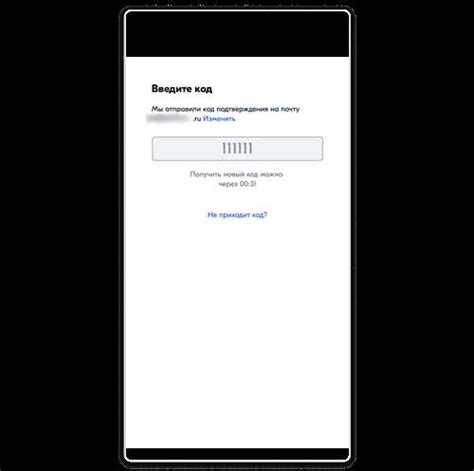
После того, как вы перешли на страницу создания почтового ящика, вам необходимо заполнить форму регистрации. Ниже представлены поля, которые требуется заполнить:
Имя и фамилия: Введите ваше полное имя и фамилию в соответствующие поля.
Имя пользователя: Создайте уникальное имя пользователя, которое будет отображаться в адресе вашей почты.
Пароль: Придумайте надежный пароль для защиты вашего почтового ящика. Используйте комбинацию букв, цифр и символов.
Подтверждение пароля: Введите пароль еще раз для подтверждения его правильности.
Дата рождения: Укажите вашу дату рождения. Эта информация может быть использована для восстановления доступа к вашей почте, если вы забудете пароль.
Пол: Выберите ваш пол. Это необходимо для персонализации используемых вам рекомендаций и рекламы.
Номер мобильного телефона: Введите ваш номер мобильного телефона для обеспечения безопасности вашей почты и возможности восстановления доступа к ней.
Альтернативный адрес электронной почты (необязательно): Укажите другой адрес электронной почты, чтобы иметь возможность восстановления доступа к вашему почтовому ящику, если вы забудете пароль или потеряете доступ к основному адресу.
Далее: После того, как вы заполнили все необходимые поля, нажмите кнопку "Далее", чтобы перейти к следующему шагу - подтверждению регистрации.
Пожалуйста, обратите внимание, что поля, отмеченные знаком "*", обязательны для заполнения.
Шаг 4: Завершение создания почты
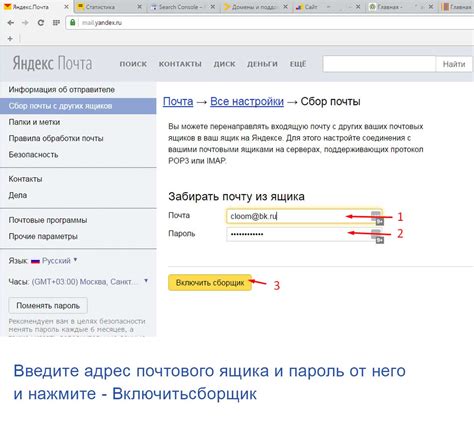
В этом шаге мы завершим процесс создания почтового ящика.
1. Проверьте введенные данные. Убедитесь, что вы правильно указали свое имя, фамилию, дату рождения и другую информацию.
2. Ознакомьтесь с условиями использования почты. Обязательно прочитайте и понимайте правила и ограничения, с которыми вам придется согласиться для создания почтового ящика.
3. Подтвердите создание почтового ящика, щелкнув на кнопке "Завершить" или "Создать аккаунт".
4. Подтвердите свою личность, если потребуется. Отправьте SMS-код или введите капчу, чтобы подтвердить, что вы являетесь реальным человеком.
5. Поздравляю! Теперь ваш почтовый ящик создан. Вы можете войти в него, используя логин и пароль, указанные при регистрации. Не забудьте записать и запомнить эти данные.
Совет: Чтобы обезопасить свою почту, рекомендуется настроить двухэтапную аутентификацию и использовать сильные пароли.
Храните свои учетные данные в надежном месте и не передавайте их третьим лицам.